Dažnai (beveik visada) interneto tiekėjas prisiriša prie konkretaus kompiuterio ar maršrutizatoriaus, tad prijungus kitą kompiuterį prie ateinančio tiekėjo laido internetas neveikia. Taip yra todėl, kad tiekėjas fiksuoja pas save kompiuterio fizinį adresą – MAC adresą. Čia parodysime, kaip pasikeisti MAC adresą kompiuteryje su Windows XP operacine sistema. MAC address – Media Access Control address. Tai unikalus kompiuterio tinklo kortos adresas, kuris būna įrašytas gamykloje. Tačiau galite laikinai pasikeisti MAC adresą savo poreikiams. Pirma einate į Start -> Control panel -> Network Connections (Pradėti -> Valdymo skydas -> Tinklas). Susirandate savo tinklo kortos piktogramą. Ant jos paspaudžiate dešiniuoju pelės klavišu ir pasirenkate “Properties” (Ypatybės). Gausite tokį dialogo langą: 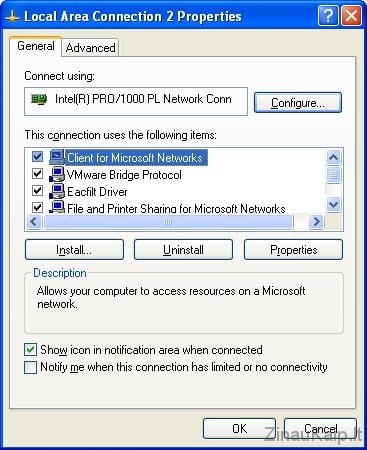
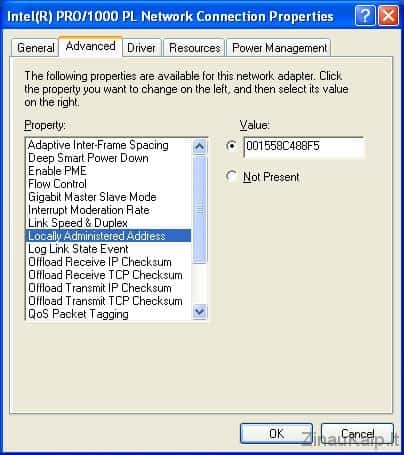
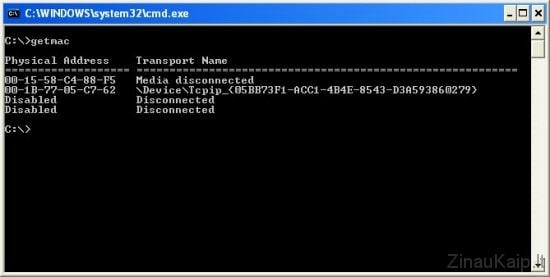
getmac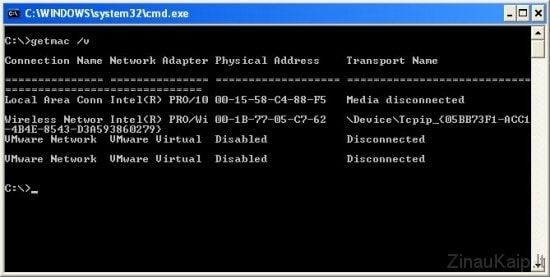
getmac /v
Tai tiek apie patį keitimą. Turėkite omeny, kad prieš keičiant MAC, turite žinoti ką įrašysite. Jei norite kompiuteriui skirti Jūsų maršrutizatoriaus MAC adresą, jį greičiausiai rasite ant paties maršrutizatoriaus etiketės, arba prisijungę prie jo valdymo. Taip pat reiktų žinoti, kad ne visos tinklo kortos leidžia tokį fizinio adreso keitimą. Taip pat, jei reikia maršrutizatoriuje pakeisti MAC, tai pirma nusirašote reikiamą MAC nuo kompiuterio, o tada prisijungę prie maršrutizatoriaus, jo valdymo sąsajoje ieškote punkto, kur galite keisti jo MAC. Praktiškai visi maršrutizatoriai turi tokią funkciją.

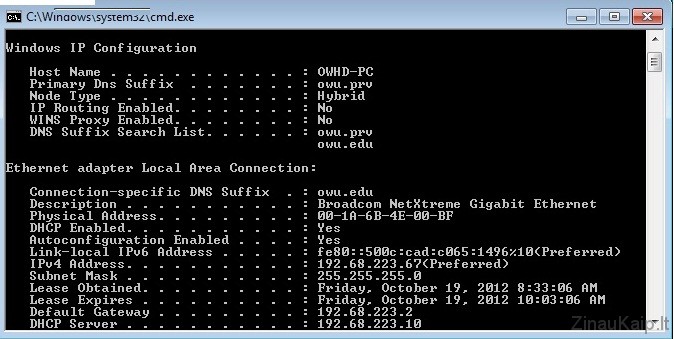
KOMENTARAI